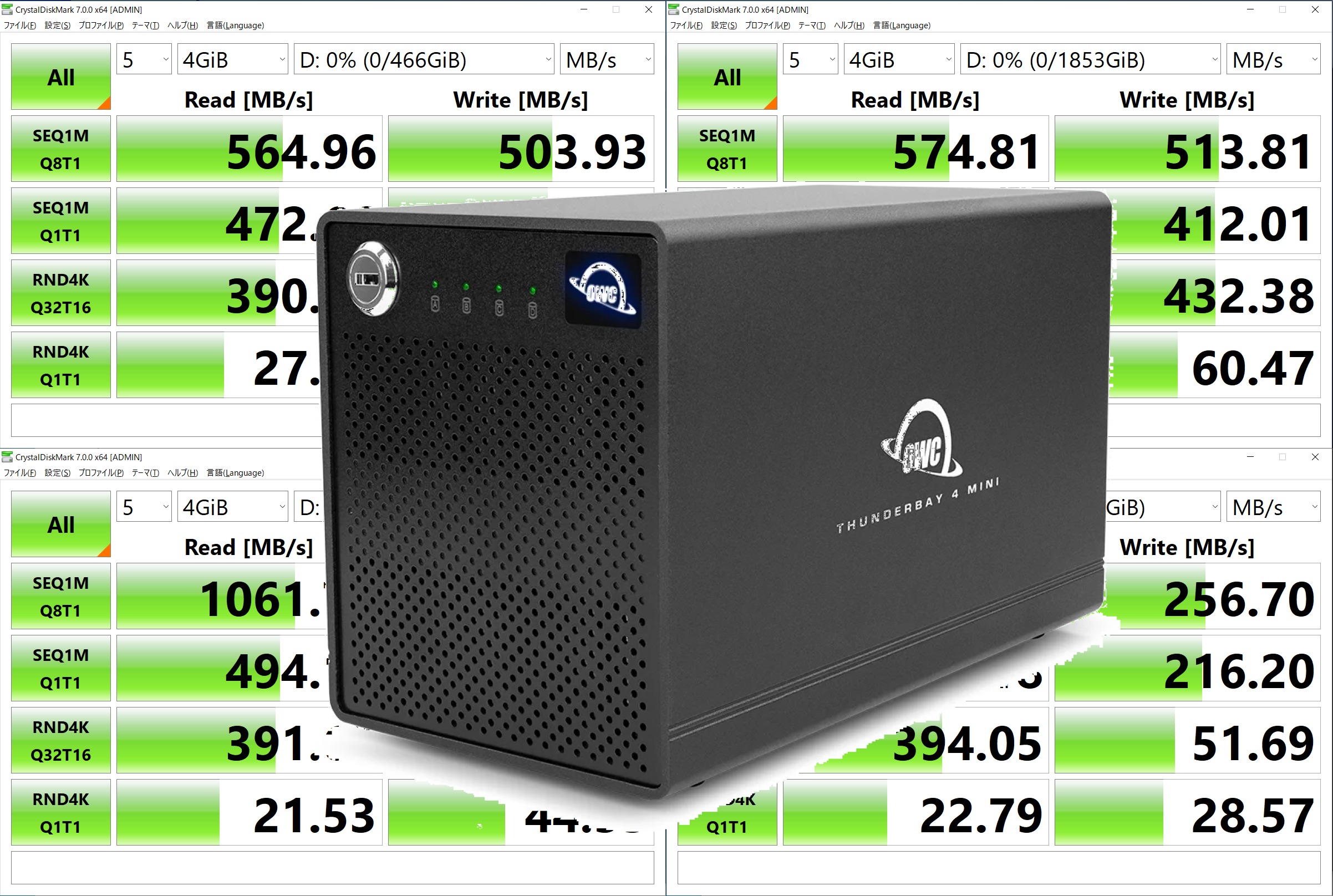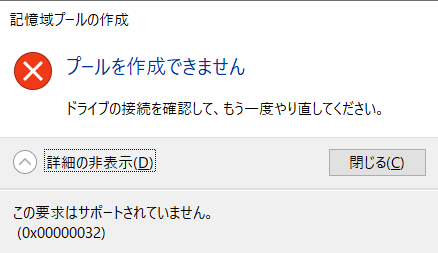4月17日よりThunderbolt 3 対応4ベイ2.5インチドライブケース「OWC ThunderBay 4 mini(Thunderbolt 3)」が販売開始となりました。
OWC ThunderBay 4 mini(Thunderbolt 3)は、15.5mm厚までの2.5インチHDD/SSDを最大4台まで装着することができ、高速なI/FであるThunderbolt 3 ポートを持つwindowsパソコンやMacintoshに接続できるドライブケースです。
 OWC ThunderBay 4 mini(Thunderbolt 3)の概要はブログ「Thunderbolt 3 対応4ベイ2.5インチドライブケースOWC ThunderBay 4 mini(Thunderbolt 3)販売開始」で紹介しておりますのでご覧ください。
OWC ThunderBay 4 mini(Thunderbolt 3)の概要はブログ「Thunderbolt 3 対応4ベイ2.5インチドライブケースOWC ThunderBay 4 mini(Thunderbolt 3)販売開始」で紹介しておりますのでご覧ください。
今回のブログでは、OWC ThunderBay 4 mini(Thunderbolt 3)に2.5インチSSDあるいはHDDをそれぞれ4台装着し、Windows10では標準として提供されている記憶域スペースを利用して、各タイプでの記憶域スペースのベンチマークを計測するとともに、高速性、信頼性、可用性が実現されているかを確認してみました。
Windows10の記憶域スペース
Windows10の記憶域スペースは複数のドライブを 1 つの記憶域プールにまとめ、そのプールの容量を使って作成した仮想ドライブのことです。記憶域スペースを使うと、ドライブの障害からデータを保護したり、お使いの PC にドライブを追加して記憶域を徐々に拡張したりすることができます。概念的にはソフトウェアRAIDといえるものでしょう。種類としては、以下のような3タイプがあります。
- シンプルな記憶域:複数ドライブを仮想的に1つのドライブにみたてたもの。容量は各ドライブ容量を足し合わせたものになりますが、障害がドライブの1つでも発生するとデータは保護されないのが欠点です。RAIDでいえばRAID 0に近いものです。ビデオ レンダリング ファイルやイメージ エディターのスクラッチ ファイル、中間コンパイラのオブジェクト ファイルなど一時的に大きく大容量となるようなデータに最適です。
- ミラー記憶域:データを複数のコピーをしながら保存するもの。RAIDでいえばRAID 1に近いものです。汎用的なファイル共有から VHD ライブラリまで、幅広いデータの保存に適しています。
「双方向ミラー」では1つのドライブ障害までデータを保護できます。「3方向ミラー」であれば2つのドライブ障害までデータを保護できますが、少なくとも5つのドライブが必要ですので、OWC ThunderBay 4 mini(Thunderbolt 3)1台では利用できません。 - パリティ記憶域:データを複数のディスクにパリティとともに保存するもの。RAIDでいえばRAID 5に近いものです。1つのドライブ障害までのデータを保護するには最低3つのドライブが必要です。音楽、ビデオなどのアーカイブ データやストリーミング メディアに最適です。
記憶域スペース/プールの作成
記憶域スペースの作成方法は、OWC ThunderBay 4 mini(Thunderbolt 3)取扱説明書のp34〜p36に記載されてとおりにオペレーションしていただければ、作成できます。ただし、作成時に2つの注意点があります。
1つ目は記憶域スペースを新規に作成する際に、下のような「プールを作成できません」というエラーが発生するケースが何回かありました。
- デバイスマネージャーを開く。
- 「ディスクドライブ」の中からOWC ThunderBay 4 mini(Thunderbolt 3)に装着したディスクドライブを右クリックして「デバイスを無効にする」を選択。
- もう一度右クリックして「デバイスを有効にする」を選択して有効にする。
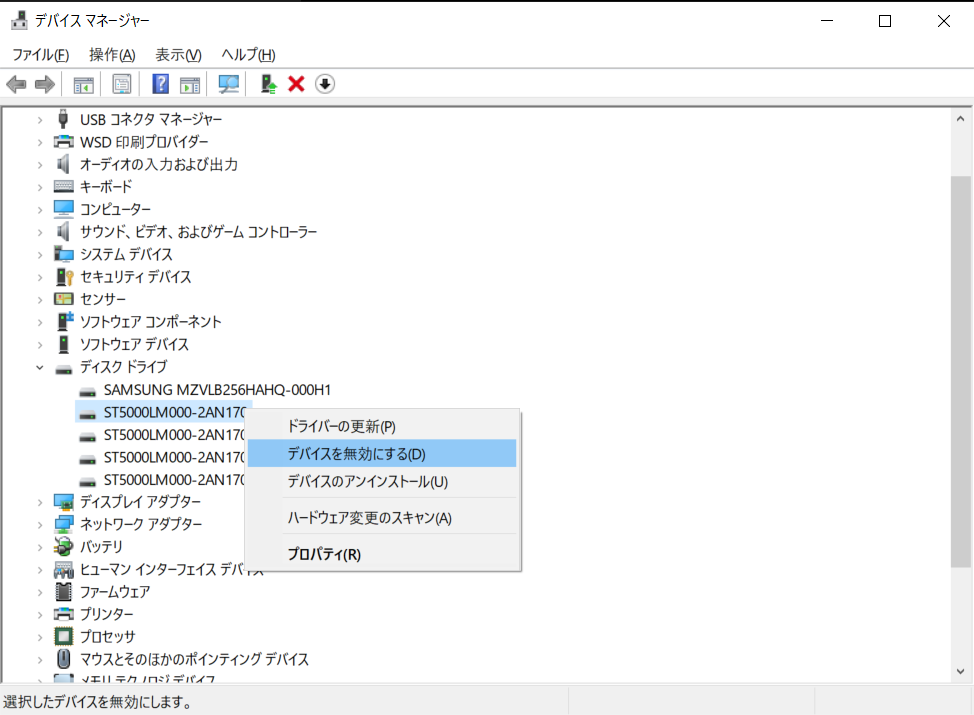
上記の作業をするとエラーが発生せず、記憶域プールを作成することができました。
2つ目の注意点としては、Windows 10 バージョン 1809以降、デバイスマネージャの「xxxxx」(”xxxxx”はOWC ThunderBay 4 mini(Thuderbolt 3)に装着したデバイス名)のプロパティのタグ「ポリシー」で、デフォルトで書き込みキャッシュが無効になっています。無効のままですとHDD/SSDの本来の性能が得られません。装着した4つのドライブ、すべてに対して下図のように「高パフォーマンス」と「デバイスの書き込みキャッシュを有効にする」をオンにしてください。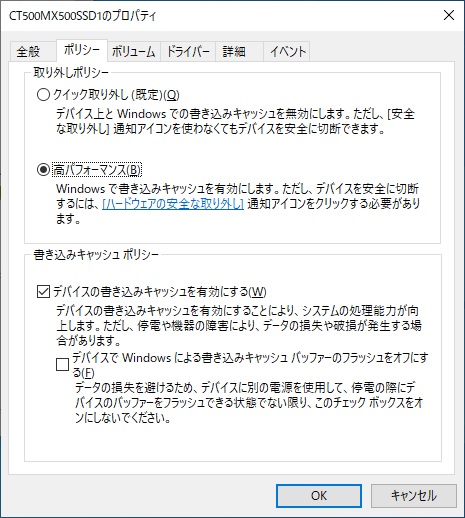
SSD4台でのベンチマーク計測結果
OWC ThunderBay 4 mini(Thuderbolt 3) に記憶容量500GBの2.5インチ SATA SSD(Crucial MX500 500GB)を4台を取り付けて、Thunderbolt 3 ポートが搭載されたWindowsノートパソコン HP Spectre x360 13(intel Core i5 /メモリ:8GB) に接続、ベンチマークソフトは「CrystalDiskMark 7.0.0」を使っての計測結果です。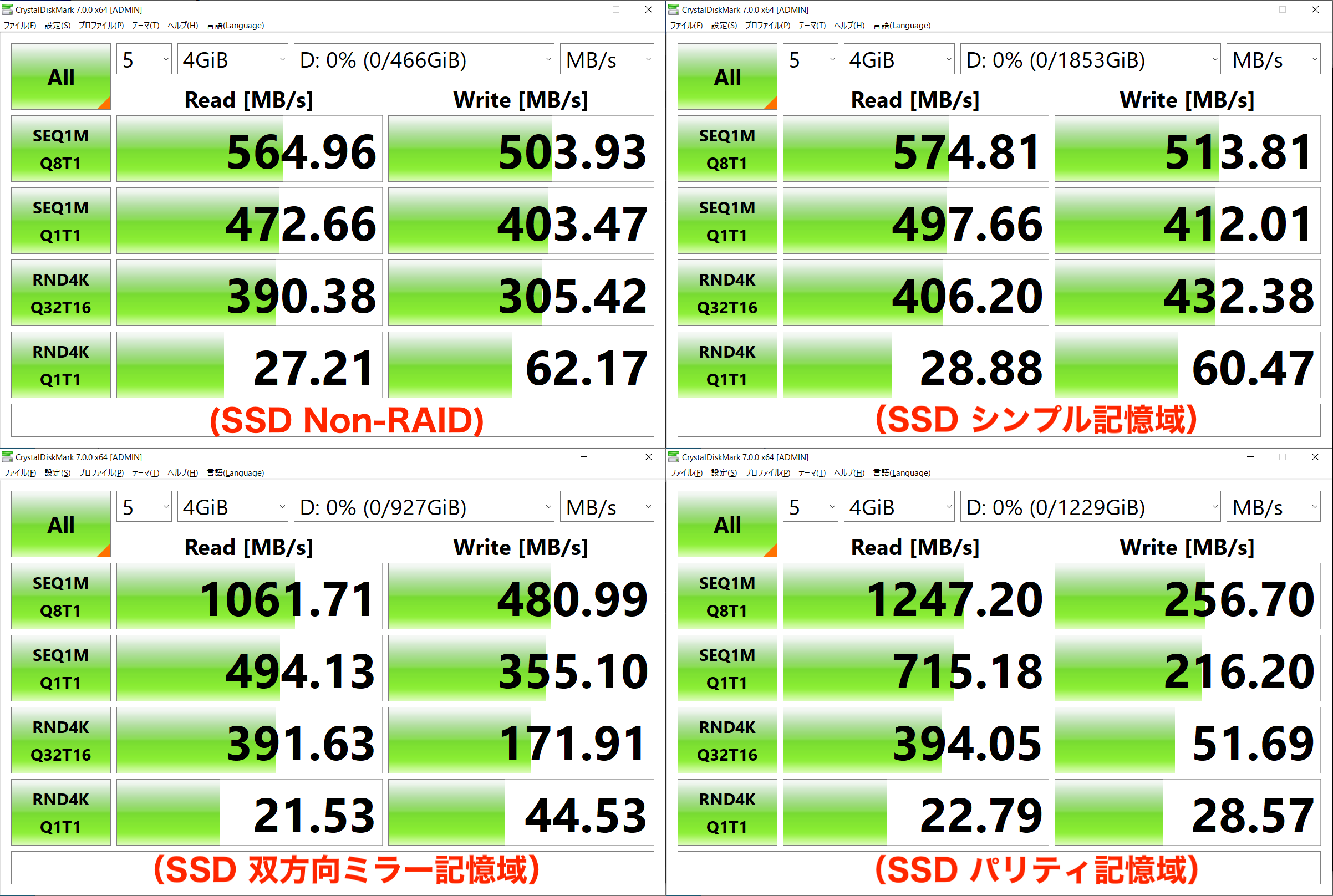
「シンプル記憶域」(右上)は、容量が500GBx4つ分の1853GBとなり大記憶容量のSSDとなりました。しかし、速度に関してはSSD単独(Non-RAID)から若干速くなる程度でした。アクセスLEDを見ていると、RAID 0の様に4つのドライブのLEDが一斉に点滅するわけでもなく、かといってJBODのようにデータが満杯になるまで1つのドライブのLEDがずっと点滅するという訳でもありません。しばらく1つのドライブのLEDが点滅したかと思うと別のドライブのLEDが点滅していました。アクセス仕様としては「シンプル記憶域」はRAID 0とJBOD(Just a Bunch Of Disks)の中間といった感じです。記憶容量ができるだけ大きくかつ速いドライブを使いたいといった用途にいいではないでしょうか。
「双方向ミラー記憶域」(左下)は、RAID 1に相当するとあって記憶容量が500GBx4つの半分の927GBとなりました。速度も書き込みがコピー処理の分、若干遅くなりましたが、読み込み速度は速くなりました。ドライブの1つが障害を起こしてもデータは保持されますから、あらゆるデータの保存用途にいいでしょう。
「パリティ記憶域」(右下)は、RAID 5に相当するとあって記憶容量が500GBx4つの3/4の1229GBとなりました。パリティ処理が重たいのでしょうか、書き込み速度が非常に落ちましたが、読み込み速度は1247MB/sと非常に速くなりました。障害にも強いですから、いつまでも残しておきたい様々なコンテンツのライブラリー用途によいでしょう。
HDD4台でのベンチマーク計測結果
次にデバイスをSSDから記憶容量の大きな5TBのHDD(Seagate Barracuda 5TB ST5000LM000)に換装してベンチマークの計測です。パソコン、ベンチマークソフトは同じ、HP Spectre x360 13(intel Core i5 /メモリ:8GB) 、CrystalDiskMark 7.0.0 を使っての計測結果です。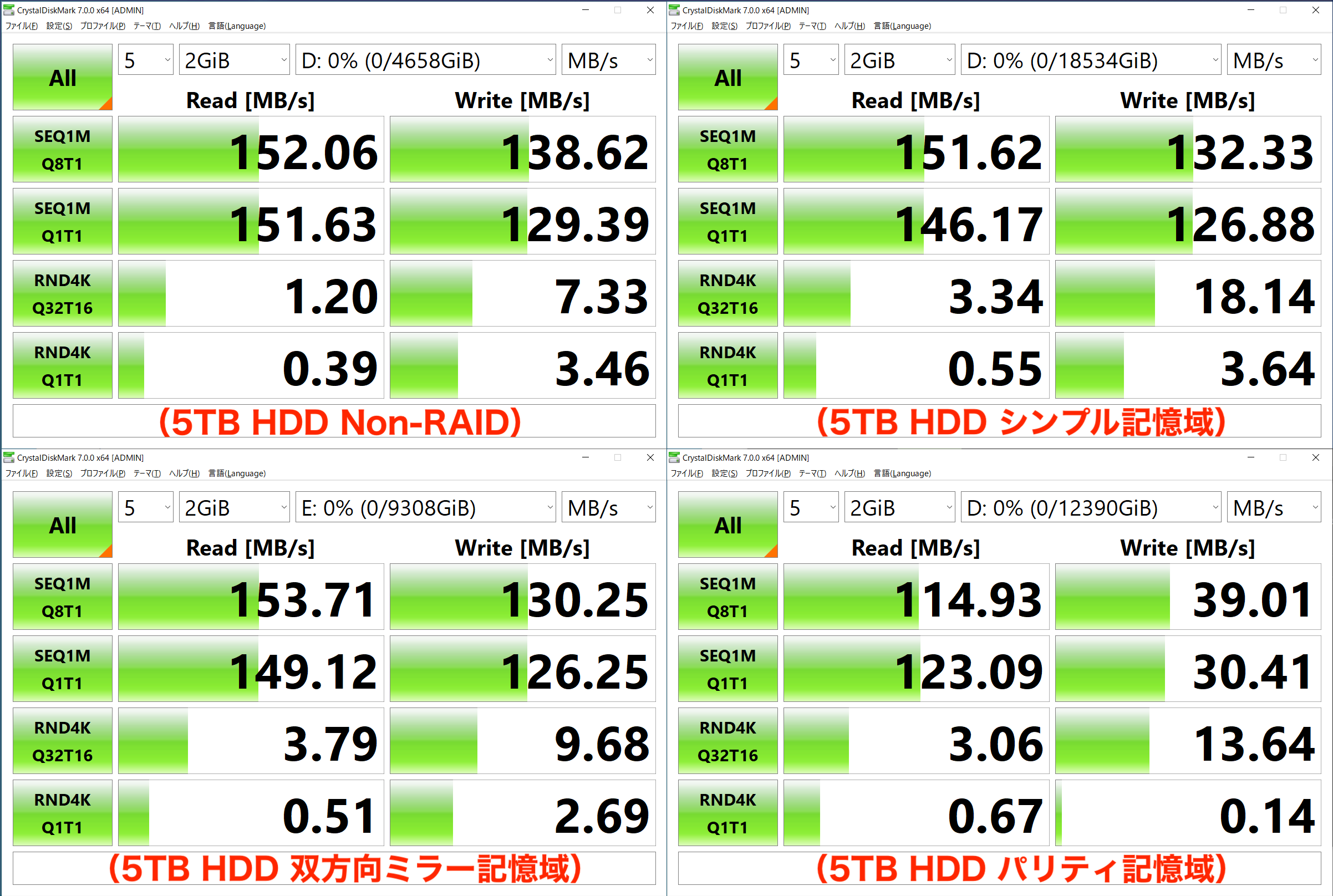
「シンプル記憶域」(右上)、「双方向ミラー記憶域」(左下)は、ほぼ単独HDD(Non-RAID)での計測結果と比較して、SSDと同様な傾向の結果が得られました。「シンプル記憶域」での記憶容量が5TBドライブの4つから構成された実質18.5 TBとなり、この大記憶容量は非常に魅力的です。
「パリティ記憶域」(右下)では、シーケンシャルデータの速度低下がみられましたが、2TB HDD(Seagate Barracuda 2TB ST2000LM015)に換えて計測してみる(下に計測結果)と、2TB HDDでは速度低下はなく、SSDと同じような傾向の計測結果が得られました。Seagate Barracuda 5TB ST5000LM000の仕様とベンチマークアプリの相性との結果と思われます。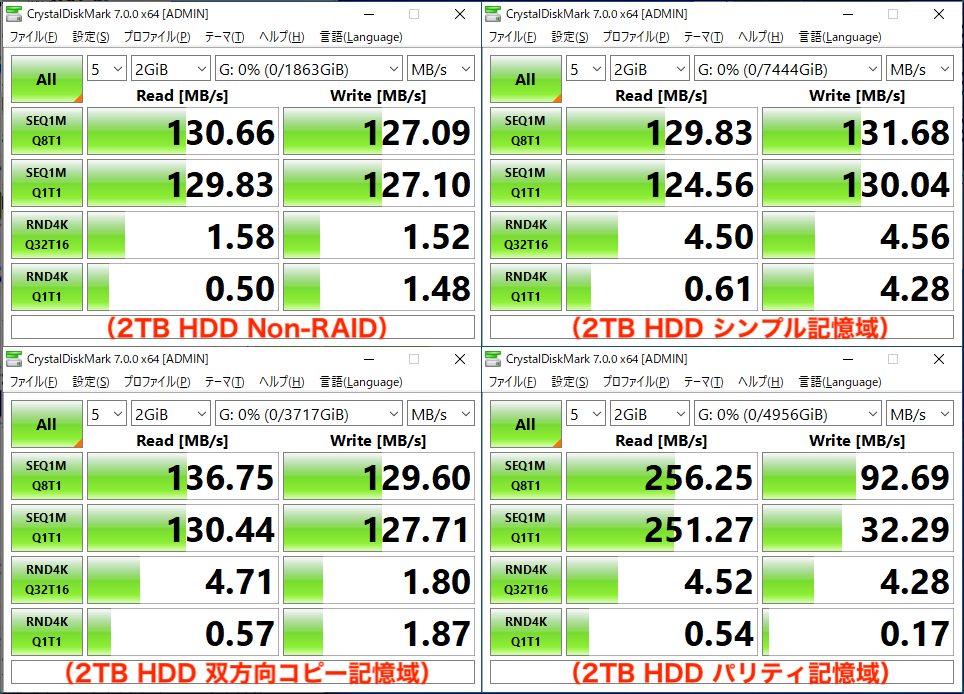
OWC ThunderBay 4 mini(Thunderbolt 3)はWindowsでもお使いいただけます
いかがでしょうか。Windows 10の記憶域スペース/プールを使って、小型のサイズ(幅96mm x 高さ117mm x 奥行191mm)ながら大容量のデータの収容を可能とし、高速性、信頼性、可用性を実現しているOWC ThunderBay 4 mini(Thuderbolt 3) 。Windowsをお使いのユーザでもデジタルビデオ映像素材の編集・保存用ストレージ、大容量データのバックアップ・デュプリケート環境などなど様々なご用途にお使いいただける商品となっています。
ご興味、ご関心がありましたらお気軽にお問い合わせ下さい!
OWC ThunderBay 4 mini(Thunderbolt 3) SoftRAID Lite XTライセンス付属 ¥44,000(税込)(AMULET通販 / Amazon通販 / Yahoo!ショッピング)
なお、OWC ThunderBay 4 mini(Thunderbolt 3)には「SoftRAID XT」ライセンス付属の商品もございますが、「SoftRAID XT」「SoftRAID Lite XT」いずれもMac向けのアプリケーションです。Windowsではご利用いただけません。Windowsでのみご利用される予定のユーザには上記の「SoftRAID Lite XT」ライセンス付属の商品のご購入を推奨いたします。